MFC-845CW
Preguntas frecuentes y Solución de problemas |
Localizar los archivos escaneados a través del ControlCenter3 (Para Windows)
El programa ControlCenter es utilizado para establecer una comunicación entre el botón "Escanear a" de la máquina Brother y el PC. Al utilizar el botón Escanear a archivo, el documento escaneado es automáticamente guardado en la carpeta de destino predeterminada. Para ver la carpeta de destino predeterminado:
-
Abrir ControlCenter3 :
Para usuarios de Windows 2000/ Windows XP/ Windows Vista/ Windows 7
Haga clic en Inicio => (Todos los) Programas => Brother => XXX-XXXX => ControlCenter. ControlCenter se abrirá.
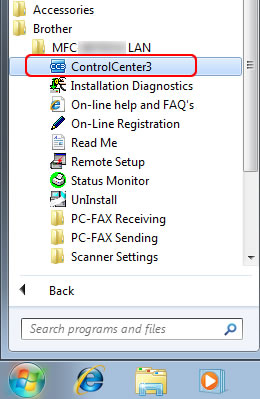
Para usuarios de Windows 8 o superior:-
(Windows 8):
En la pantalla inicial, hacer clic sobre . Si
. Si  no aparece, hacer clic derecho en un lugar libre, y luego hacer clic en All Apps desde la barra de tareas
no aparece, hacer clic derecho en un lugar libre, y luego hacer clic en All Apps desde la barra de tareas
(Windows 10)
Hacer clic en (Inicio) => Aplicaciones => Brother.
(Inicio) => Aplicaciones => Brother. - Hacer clic en Brother Utilities.
- Seleccionar el nombre de su modelo de la lista desplegable.
- Hacer clic en ControlCenter.
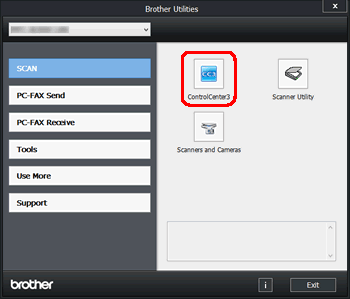
-
(Windows 8):
-
Si el programa no se abre completamente, haga clic en el icono CC3 en la barra de tareas.
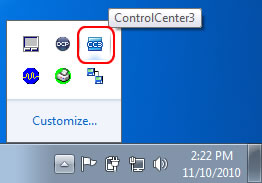
-
Hacer clic en el botón Configuración y luego seleccionar Escanear => Archivo. La pantalla de configuración de Escanear a archivo aparecerá.
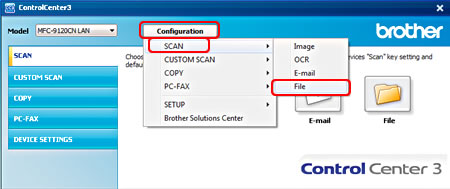
-
Hacer clic en la pesaña Botón dispositivo para escanear utilizando el botón Escanear de la máquina Brother o la pestaña Botón Software para escanar mediante la aplicación de ControlCenter.

-
La casilla de la Carpeta de destino muestra el destino predeterminado para todos los archivos escaneados utilizando el botón Escanear a archivo. Necesitará abrir esta carpeta para ver los documentos escaneados.
-
Para cambiar la Carpeta de destino, busque el lugar en donde desea guardar sus archivos y clic OK. Todos los documentos escaneados posteriormente utilizando el botón Escanear a archivo serán guardados en el lugar que ha seleccionado.
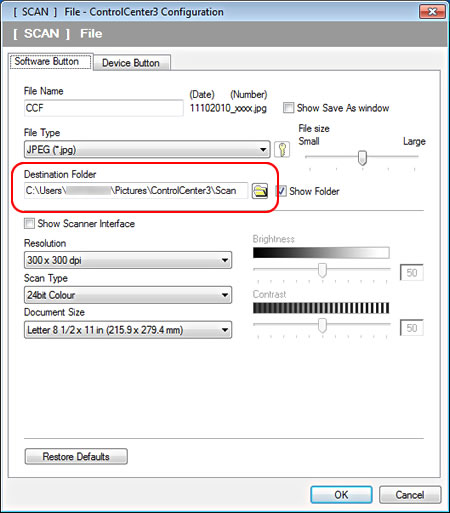
En el caso de que no haya obtenido una respuesta a su pregunta, compruebe las preguntas frecuentes adicionales.
En el caso de que necesite ayuda adicional, póngase en contacto con el servicio de atención al cliente de Brother:
Modelos relacionados
DCP-130C, DCP-135C, DCP-145C, DCP-150C, DCP-165C, DCP-195C, DCP-197C, DCP-330C, DCP-350C, DCP-375CW, DCP-385C, DCP-540CN, DCP-560CN, DCP-585CW, DCP-6690CW, DCP-7030, DCP-7040, DCP-7045N, DCP-750CW, DCP-770CW, DCP-8070D, DCP-8085DN, DCP-9010CN, DCP-9040CN, DCP-9042CDN, DCP-9045CDN, DCP-J125, DCP-J315W, DCP-J515W, DCP-J715W, MFC-235C, MFC-240C, MFC-250C, MFC-255CW, MFC-260C, MFC-290C, MFC-295CN, MFC-3360C, MFC-440CN, MFC-465CN, MFC-490CW, MFC-5460CN, MFC-5490CN, MFC-5860CN, MFC-5890CN, MFC-5895CW, MFC-6490CW, MFC-660CN, MFC-680CN, MFC-6890CDW, MFC-7320, MFC-7440N, MFC-7840W, MFC-790CW, MFC-795CW, MFC-8370DN, MFC-845CW, MFC-885CW, MFC-8880DN, MFC-8890DW, MFC-9120CN, MFC-9320CW, MFC-9440CN, MFC-9450CDN, MFC-9840CDW, MFC-990CW, MFC-J220, MFC-J265W, MFC-J410, MFC-J415W, MFC-J615W
